공유기(iptime) 공장 초기화 방법
필자의 경우의 집에서도 가성비가 괜찮은 제품인 iptime을 많이 사용한다. 생각보다 괜찮은 제품이다. 그런데, 간혹 비밀번호를 분실하는 경우가 발생한다. 도저히 기억이 안난다. 젠장...
공유기에 보면 비밀번호 설정관련으로 2가지가 있는데
첫번째는 공유기에 계정설정관련으로 비밀번호 설정이 있고

두번째는 wifi 관련으로 비밀번호가 존재한다. 일단, 1개라도 까먹으면 곤란하다. 어쩔 수 없이 장비를 초기화 해야한다.
그런데, 필자가 이야기하고 싶은 이야기는 고정IP를 사용하는 기관에서는 반드시 IP를 확인 후에 초기화하라고 하고 싶다.
네이버에 접속 후 내 IP 주소 확인이라고 치면 IP가 나온다.
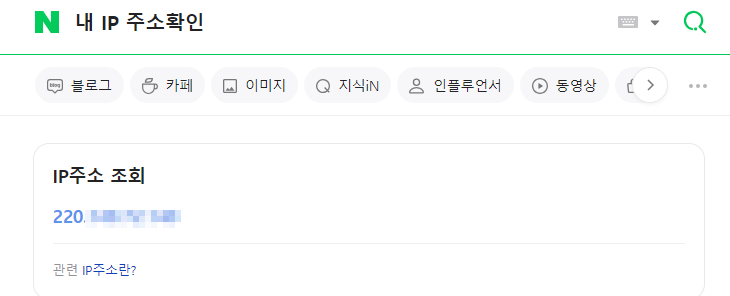
고정IP를 사용하는 기관에서 이렇게 IP를 확인하지 않고 초기화를 하는 경우에는 인터넷 장애가 발생하오니 꼭 IP를 확인 후에 초기화를 해야한다.
아무리 해도 계정과 비밀번호를 모르겠다. 기억이 안난다.
그럼, 초기화를 한번 진행해보자.

우선 전원이 켜진채로 공유기의 CPU LED가 깜빡거리는지를 확인하자.
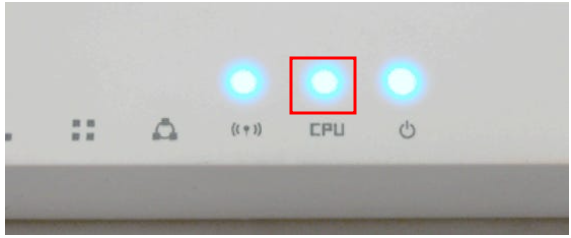
공유기 후면의 또는 전면 (모델마다 조금씩 다르다)에 리셋버튼이라고 있는데 약 20초간 계속 누르고 있으면 된다.
필자의 경우에는 볼펜이나 클립을 많이 사용하는 편이다.


이렇게 되면 공유기가 공장초기화가 이루어지며 모든 것이 초기화가 된다.

이제 모든것을 다시 설정을 해주면 되겠다.
초기화를 하는 것보다는 비밀번호 관리가 훨씬 중요하다고 생각하는 필자의 생각이다.
아무쪼록 도움이 되셨으면 하는 바램이다. 오늘의 포스팅을 마친다.
'실생활에 사용되는 전산관련 꿀팁' 카테고리의 다른 글
| Disk의 건강상태를 알려주는 프로그램 소개 - 크리스탈인포 (CrystalDiskInfo) (79) | 2024.07.23 |
|---|---|
| PC도 1년에 한번은 목욕(?) 시켜야 수명이 연장됩니다. (5) | 2024.05.26 |
| Windows 재설치를 하지 않고 기존 Windows 그대로 복사하기 -가장 빠름 (197) | 2024.04.30 |
| 노트북 완전 종료 (밧데리 보호) - 대기전력없이 전원끄기 (13) | 2024.04.07 |
| [지름신 주의] 노트북 전용 보조모니터 2편 (8) | 2024.04.06 |




댓글